“Word遇到问题”是什么意思?
“我遇到错误并显示以下消息:微软Word遇到问题需要关闭。我使用的是Windows 10和 Word 2016。但是‘立即修复’按钮似乎不起作用。当我关闭它时,Word会在一分钟内打开并关闭。请问Word遇到问题怎么办呢?谢谢。”
如果你在查看或收到上述错误消息后想知道“Word遇到了问题”是什么意思,这种情况可能发生在你的Word首选项损坏、用户帐户配置文件或应用程序文件损坏,或正在后台运行的程序干扰Word for Mac的情况下。
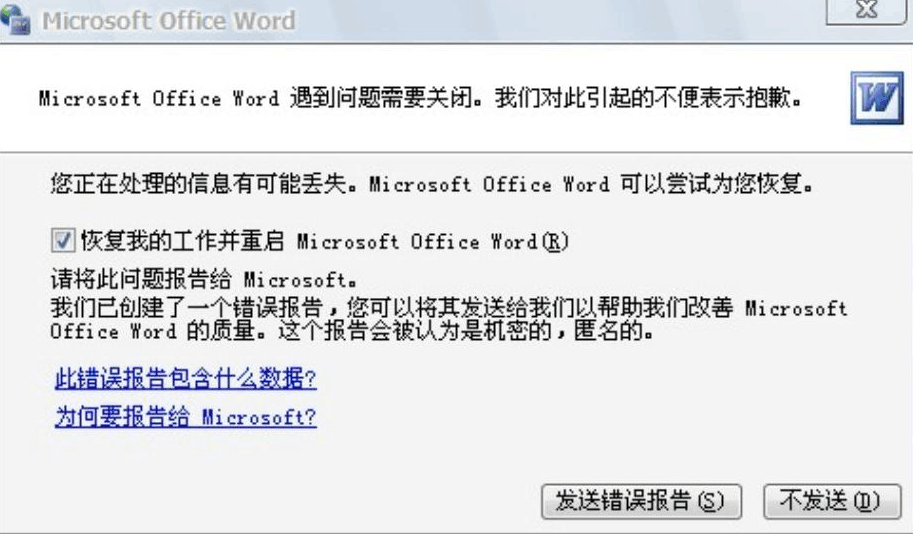
如果你想要摆脱这个困境,请继续阅读以获得解决Windows或Mac电脑上这个问题的相应修复方法。
适用于Windows | 如何修复微软Word遇到问题?
根据微软在线支持,如果你在Windows XP电脑上运行微软Word 2007,该文档可能会损坏。然后你可能会收到此错误消息。
“微软Word 遇到问题需要关闭。我们对此引起的不便表示抱歉。”
微软在不断发布新的Word版本时已经意识到兼容性问题。为防止文件损坏,请参考微软提供的以下步骤。
按“Win + E”打开文件资源管理器并转到此路径C:\ProgramFiles\Microsoft Office\Office。然后右键单击“Winword.exe” > 选择“属性”。单击兼容性并按清除所有复选框 > 单击“确定”。
适用于Mac |如何修复微软Word遇到问题?
如果你的Word在Mac电脑上打开文件时遇到问题,有两个可行的修复方法。
方法1. 重置Word for Mac首选项
如上所述,损坏的Word首选项是导致此问题的可能原因之一。当你启动微软Word for Mac 2011或2008时,你可能会看到此错误。
此时,你需要通过以下步骤重置Word for Mac首选项。
✍ 注意:这种方式需要删除自定义首选项,如键盘快捷键。
步骤1. 关闭所有程序后,转到此位置Go > Home > Library。OS X 10.7 (Lion) 及以上用户可以点击Go > 按住Option键 > 选择Library。
步骤2. 打开Preferences文件夹并将com.microsoft.Word.plist拖到桌面。
方法2. 创建一个新的用户帐户
一个错误的用户帐户也可能导致Microsoft Word程序出现问题。为了检查自己是否遇到了相同的问题,你可以创建一个新的用户账户。
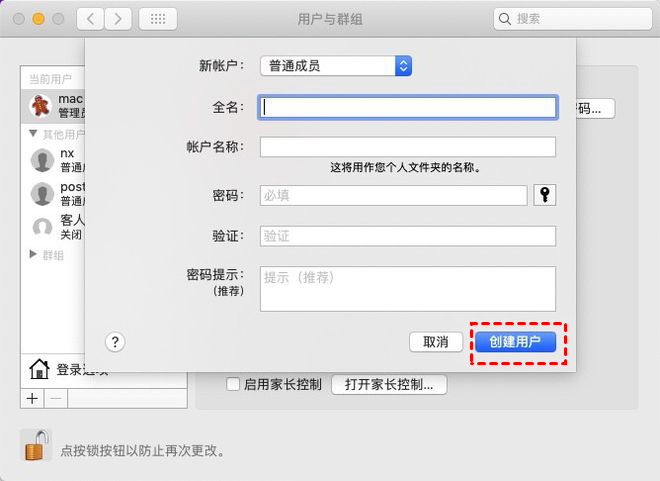
除了以上的修复方法之外,你还可以运行磁盘检查实用程序来检查和修复磁盘错误。或者你也可以在Mac上卸载微软Word并重新安装它。
扩展阅读:如何在没有备份的情况下恢复丢失的Word文档?
该部分旨在帮助你恢复丢失的Word文档,因为在你的工作和生活中删除是常见的数据丢失情景。
多功能的Word文档恢复软件可以使你免除还原备份文件的麻烦,并帮助你尽可能从内部硬盘中恢复已删除的Word文档。
由傲梅发布的专业而友好的傲梅恢复之星可能适合你。让我们来了解一下它的特点:
✬ 除了硬盘,你还可以用它来从便携式设备中恢复已删除/丢失的文件如USB、SD卡等。
✬ 恢复Excel、Word、PPT、照片、视频、音频、电子邮件、压缩文件和其他200多种类型的数据。
✬ 自动执行快速扫描和深度扫描以查找已删除和其他丢失的文件。
✬ 在扫描过程中,你可以通过在搜索栏中输入文件名来搜索目标Word文件。
✬ 支持Windows 11、10、8、7和Windows Server中的NTFS、FAT32、exFAT和ReFS文件系统。
1. 在你的电脑上下载安装运行傲梅恢复之星,识别到磁盘后,选择在删除之前包含所需文件的分区/磁盘,然后单击“开始扫描”。

2. 自动执行快速扫描和深度扫描后,你将看到已删除和丢失的文件。

✬ 名称:键入所需文件的文件名以缩小搜索范围。
✬ 修改日期:根据你的情况设置日期(今天、昨天、最近7/30天等)。
✬ 大小:根据你的需要筛选文件大小(<128KB、128KB~1MB、1MB~512MB等)。
3. 检查扫描结果并选择你需要的数据。然后单击“恢复 x 个文件”并将这些恢复的文件保存在新位置。

Word文档常见问题及解决
如果你收到此错误消息:微软Word遇到问题需要关闭,请参考以上内容进行修复。此外,还有一些关于Word文档恢复的技巧。
为什么Word不显示最近文档?
为什么你的Word最近的文档没有显示?如果你已经从最近文件列表中删除或移除了某些最近的文档,那么它们无法显示就不足为奇了。
退出微软Word帐户也是造成这个问题的原因之一。
如何修复Word中损坏的文档?
如果你想恢复损坏的Word文档,你可以使用文本恢复转换器打开你的文档,因为它为用户提供了从任何文件中恢复文本的选项来提取数据。
如何在Windows中恢复被覆盖的Word文档?
如何恢复被覆盖的Word文档?如果启用了自动保存功能,你可能会在“管理版本”部分获得最近保存的Word文档。
同样,如果你已经激活了文件历史记录或本地磁盘的系统保护功能来保存你所需的Word文档,则可以恢复覆盖的Word文档。
保护Word文档的方法是什么?
只有定期备份才是防止数据丢失的简单方法。为了防止你的Word文档丢失数据,你可以使用傲梅轻松备份备份文件、文件夹、分区、磁盘或系统。
